Dokunmatik ekranlarda varsayılan Windows ayarlarını bulma ve değiştirme işlemlerini kolaylaştırmak için ilk önce Ayarlar 8 Windows 8 ile tanıtıldı. Uygulama, yeni ayarları içerecek şekilde Windows 10'da tamamen elden geçirildi.
Windows 10'daki Ayarlar uygulaması yalnızca dokunmatik cihazlar için değil, aynı zamanda masaüstü kullanıcıları için de uyarlandı. Klasik Denetim Masası Windows 10'da korunurken, yeni eklenen ayarların çoğu yalnızca Ayarlar uygulamasına özel olduğundan, Ayarlar uygulamasını Denetim Masası'ndan daha sık başlattığınızı göreceksiniz. Basit bir deyişle, ister masaüstü, ister dizüstü bilgisayarda ister dokunmatik cihazda olun, belirli ayarlara erişmek için Ayarlar uygulamasını açmanız gerekir.
Belirli ayarları Windows 10 Başlat menüsüne sabitleyin

Ayarlar hakkındaki en güzel şeylerden biri, hızlı erişim için favori ayarlarınızı Başlat menüsüne sabitleyebilmenizdir . Diğer bir deyişle, çok sık girdiğiniz ayarlar Başlat menüsüne sabitlenebilir, böylece Ayarlar uygulamasında gezinmek zorunda kalmadan bu ayarlara doğrudan Başlat menüsünden erişebilirsiniz. Örneğin, Başlat menüsünün varsayılan ayarlarını değiştirmek için sık sık Ayarlar uygulamasının Başlat bölümünü ziyaret ederseniz, bunu Başlat menüsüne sabitleyebilirsiniz.
İpucu: Ayarlar uygulamasında olduğu gibi, klasik Kontrol Paneli de uygulamaları başlangıç menüsüne sabitlemenizi sağlar. Denetim Masası'ndayken, görünümü küçük simgelerle değiştirin, Başlangıç için Sabitle seçeneğini görmek için bir uygulamaya sağ tıklayın. Gördüğünüz gibi, favori Denetim Masası uygulamalarınızı Windows Gezgini Hızlı Erişim'e de ekleyebilirsiniz.
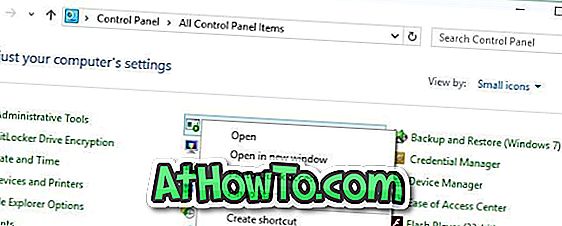
Windows 10'da belirli bir ayarı Başlat'a sabitleyin
Adım 1: Başlat menüsündeki Ayarlar simgesine tıklayarak veya dokunarak veya Windows + I kısayol tuşunu kullanarak Ayarlar uygulamasını açın .

Adım 2: Başlat'a sabitlemek istediğiniz ayara gidin.
Adım 3: Sol bölmede, ayarlamak istediğiniz Ayar'da sağ tıklayın (dokunmatik ekranda basılı tutun) ve ardından Başlatmak için Sabitle seçeneğine tıklayın veya dokunun. Bu kadar! Yeni sabitlenmiş ayar, Başlat menüsünün sağ tarafında görünecektir.

Başlat menüsüne istediğiniz kadar ayar ekleyebilirsiniz. Herhangi bir sınırlama yoktur, ancak karmaşık bir Başlat menüsü ile bitmediğinizden emin olun!
Profesyonel ipucu: Ayarlara Başlat menüsüne sabitlemeden hızlı bir şekilde erişmek istiyorsanız, bir ayarı hızlı bir şekilde bulmak için görev çubuğunu veya Yıldız araması özelliğini kullanabilirsiniz. Örneğin, arama kutusuna Lock Screen yazıp Enter tuşuna basıldığında Lock Screen ayarları başlayacaktır.
Windows 10'daki yeni Ayarlar uygulamasını nasıl buluyorsunuz?














